Google Docs предлагает простой и гибкий способ создания документов и обмена ими. Будь вы студент, профессионал или просто человек, который время от времени пишет тексты, это приложение может многое предложить. В этом уроке вы узнаете, как быстро и эффективно использовать Google Docs для реализации своих письменных проектов и сотрудничества с другими людьми.
Основные сведения
- Для доступа к Google Docs необходима учетная запись Google.
- Google Docs позволяет легко редактировать и сотрудничать в режиме реального времени.
- Документы автоматически сохраняются в облаке, что экономит время и силы.
Пошаговое руководство
Прежде всего, вам необходимо убедиться, что у вас есть аккаунт Google. Если у вас еще нет аккаунта, перейдите на страницу Google и нажмите "Создать аккаунт". Здесь вас попросят ввести имя, фамилию и пароль. Убедитесь, что вы используете действительный адрес электронной почты, так как он понадобится для входа в аккаунт.
После создания учетной записи Google вы можете получить доступ к Документам Google двумя способами. Самый простой - через приложение Google Apps, которое можно найти в правом верхнем углу браузера Google Chrome. Нажав на него, прокрутите страницу вниз, пока не увидите Google Docs, и выберите его.
Другой способ попасть непосредственно в Google Docs - набрать в браузере URL "doc.google.com" или просто google Google Docs. Это приведет вас прямо на страницу входа в систему. Если вы уже вошли в систему, вы попадете на главную страницу Google Docs, где сможете увидеть все существующие документы.
На главной странице Google Docs вы увидите опции для создания новых или доступа к существующим документам. Здесь вы можете управлять текстовыми документами, электронными таблицами и презентациями. Выбрав нужный тип документа, вы можете воспользоваться предварительным просмотром, чтобы получить представление о нем.
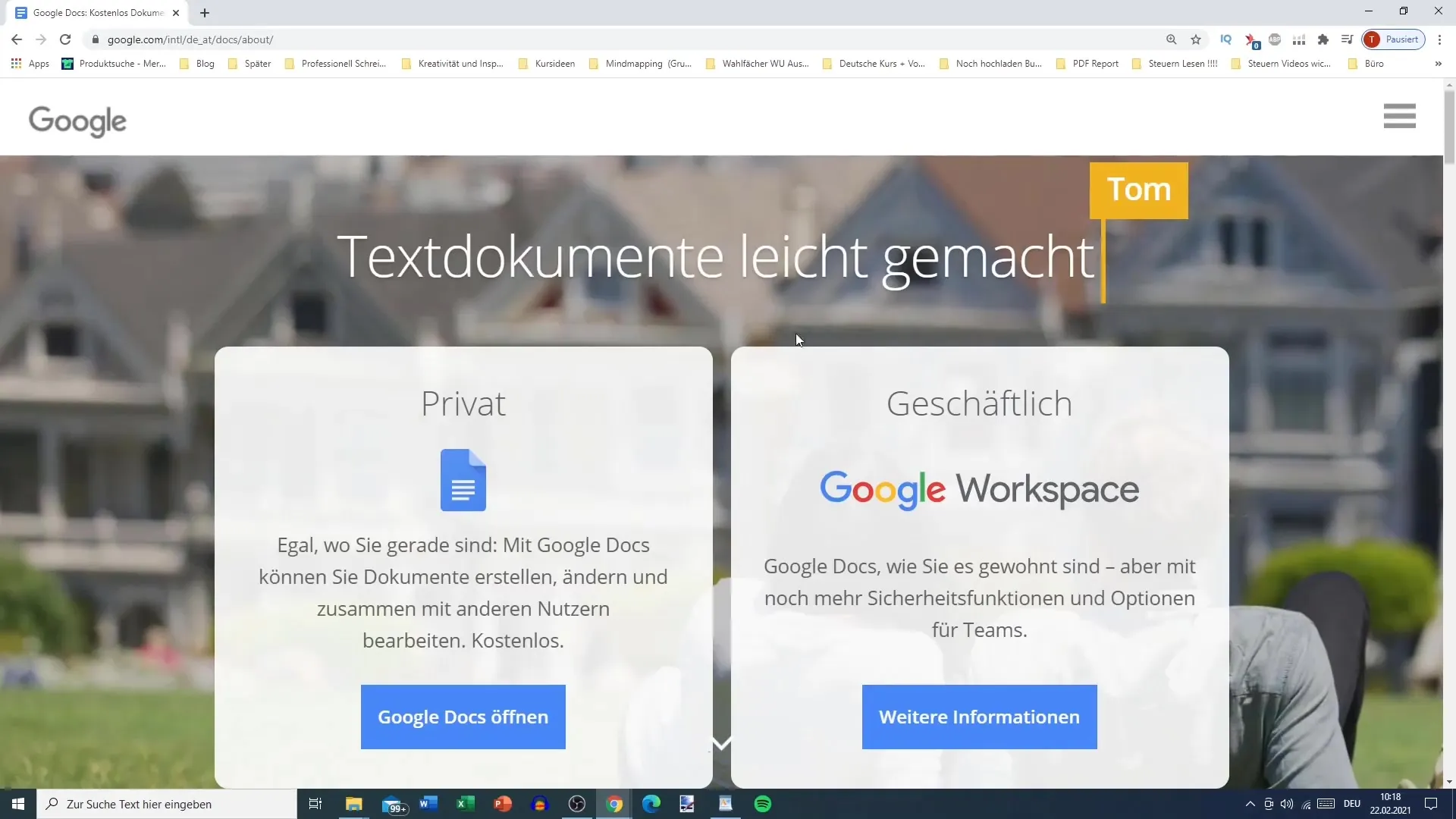
Выдающейся особенностью Google Docs является возможность создавать документы в сотрудничестве с другими пользователями. Вы можете поделиться своими документами, чтобы несколько человек могли работать над ними одновременно. Это особенно полезно для командных проектов или когда вам нужна обратная связь с другими людьми.
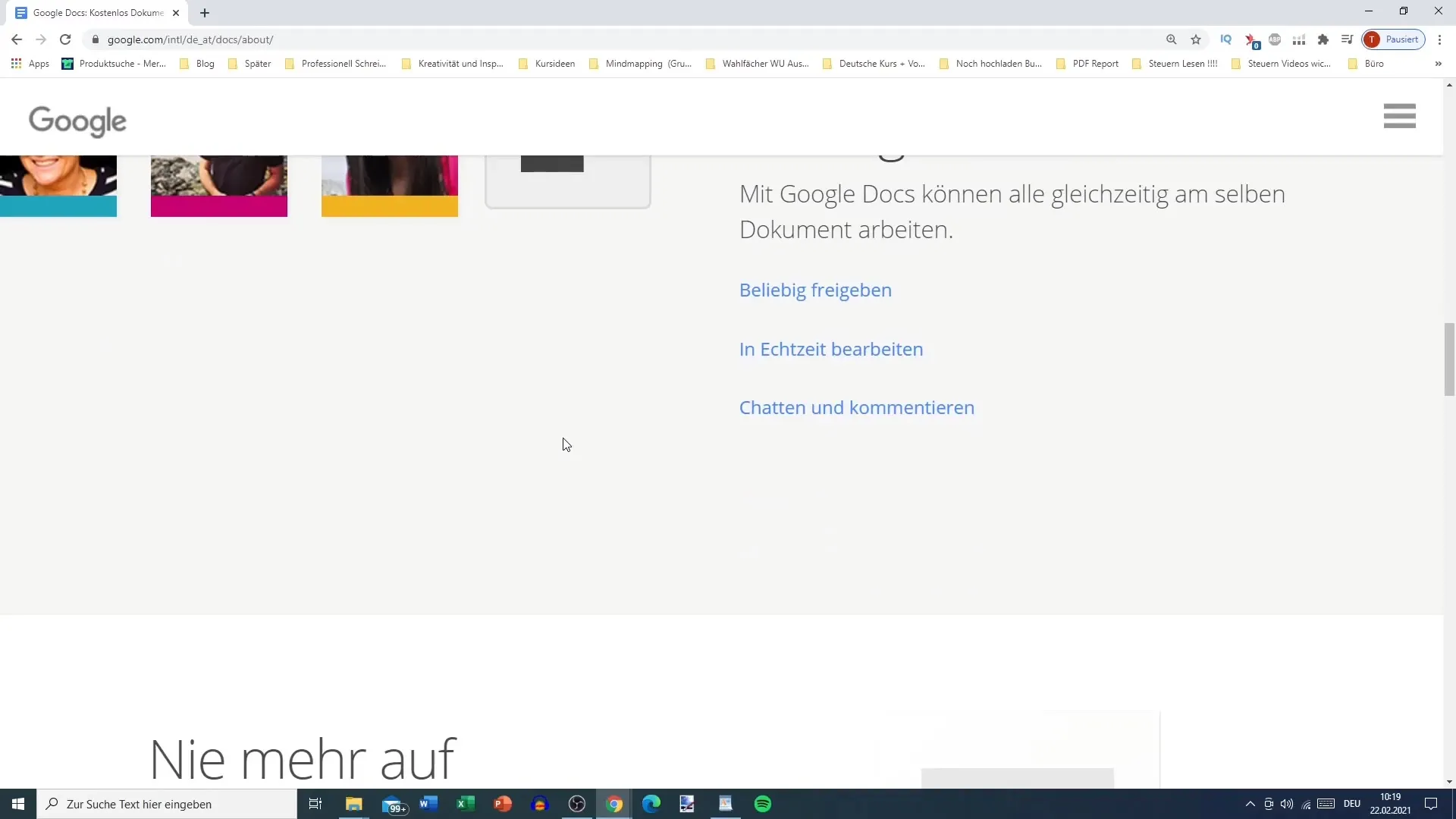
Автоматическое сохранение документов - одно из главных преимуществ Google Docs. Вам не нужно беспокоиться о сохранении документов вручную, поскольку все они сохраняются в облаке Google. Это означает, что вы всегда будете иметь доступ к своим документам, независимо от того, с какого устройства вы их используете.
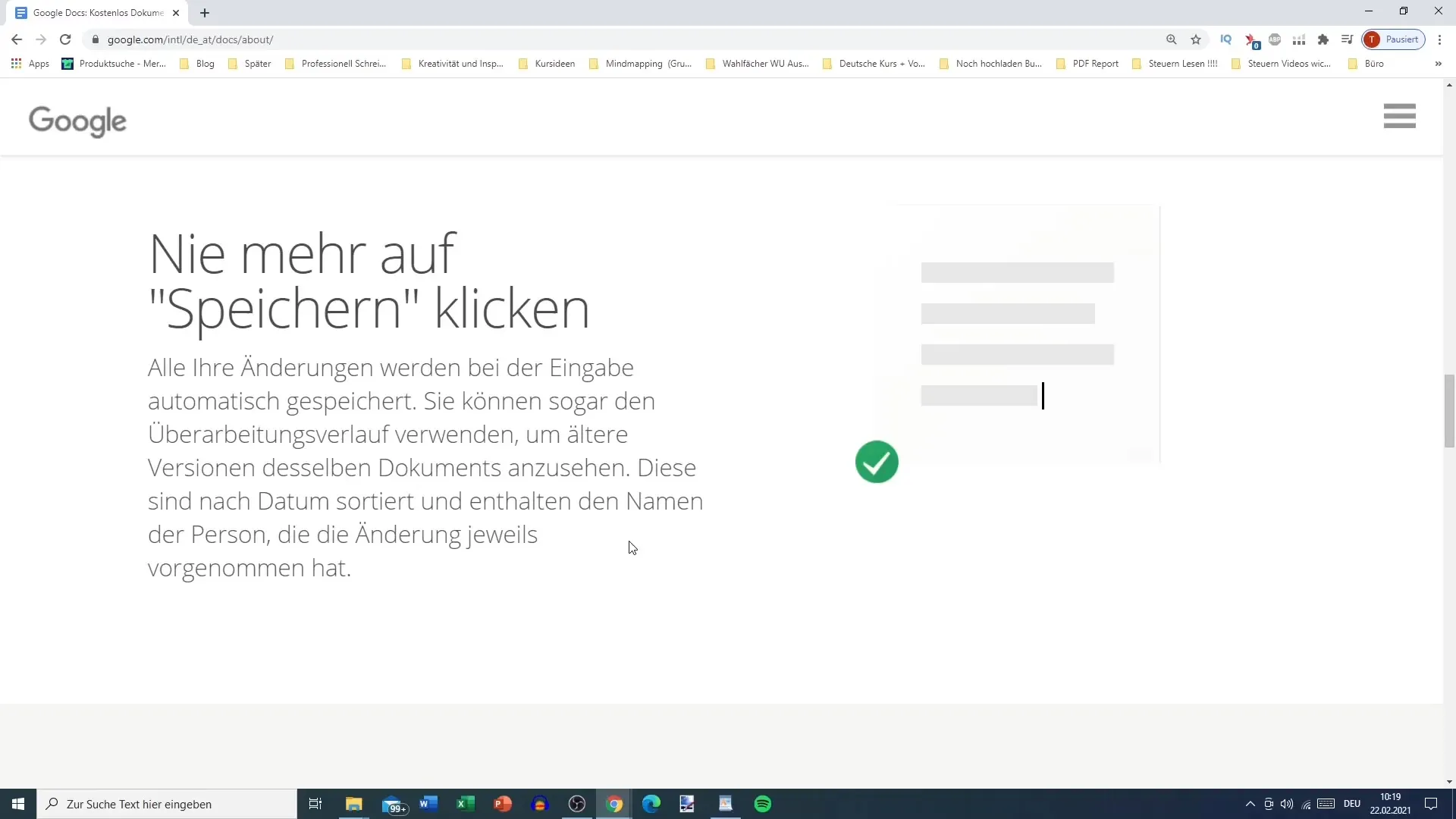
Google Docs также совместим с Microsoft Word, а это значит, что вы можете загружать документы в разных форматах. Например, при необходимости вы можете преобразовать документ Google в документ Word. Такая гибкость особенно полезна, если вам нужно поделиться документами с другими пользователями, которые могут не использовать Google Docs.
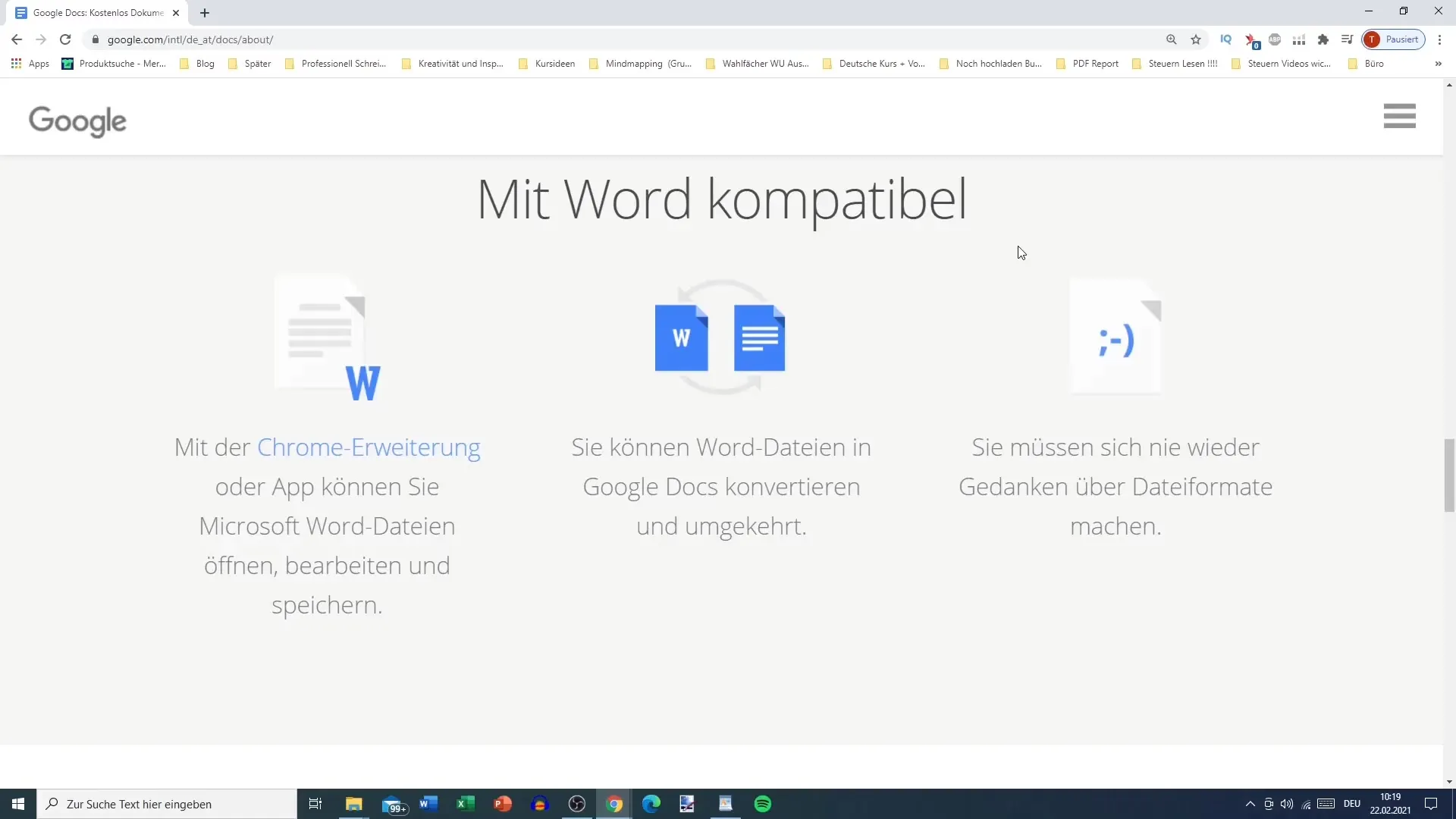
Для повышения эффективности рабочего процесса вы также можете использовать Google Search непосредственно в Документах. Эта функция облегчает сравнение и поиск информации во время написания текста без необходимости переключения приложений.
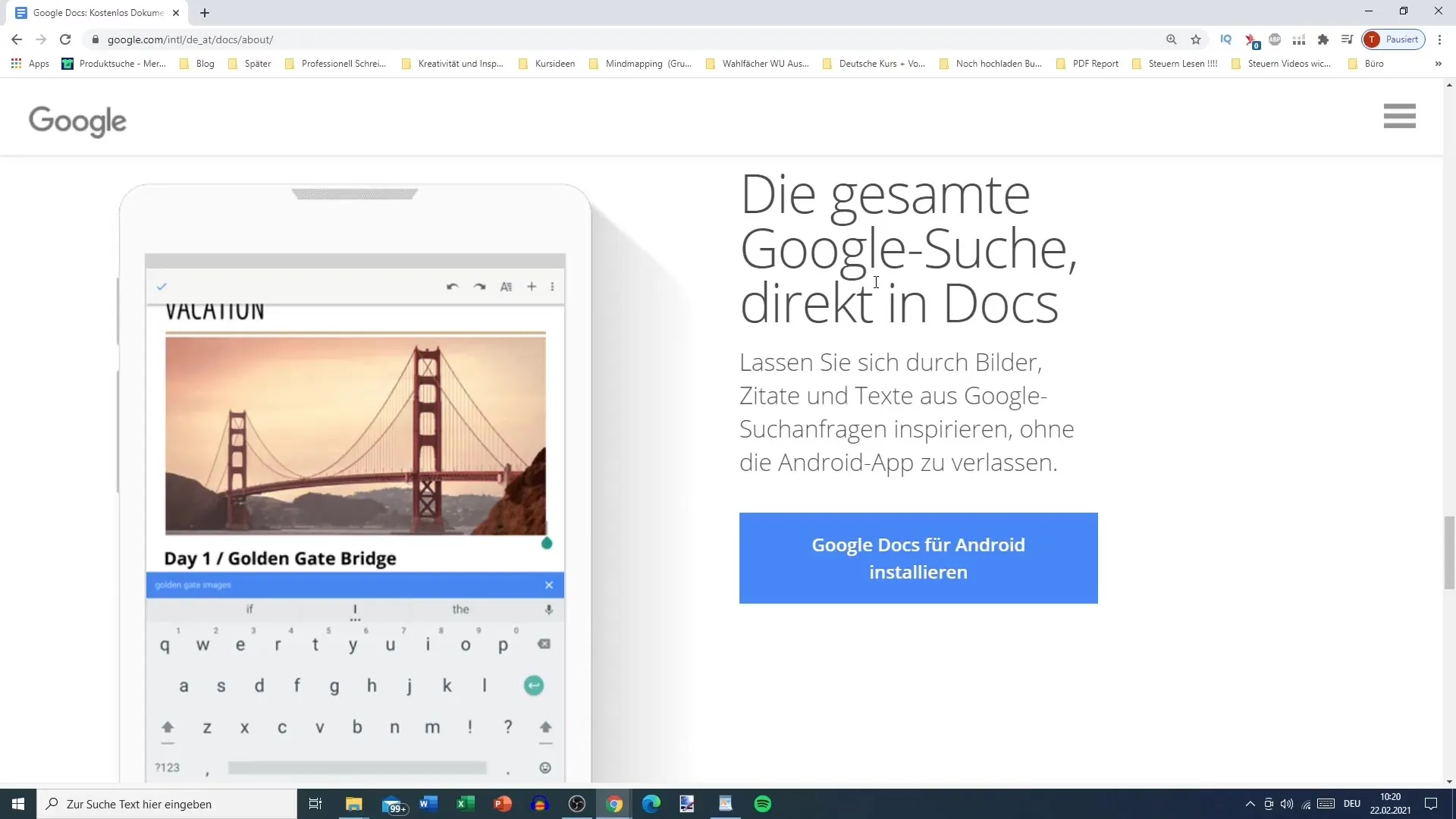
Если вам нужны дополнительные функции, Google Docs предлагает различные дополнения, которые вы можете установить для расширения функциональности. Эти дополнения варьируются от инструментов проверки орфографии до специальных опций форматирования. Их можно найти в строке меню в разделе "Дополнения".
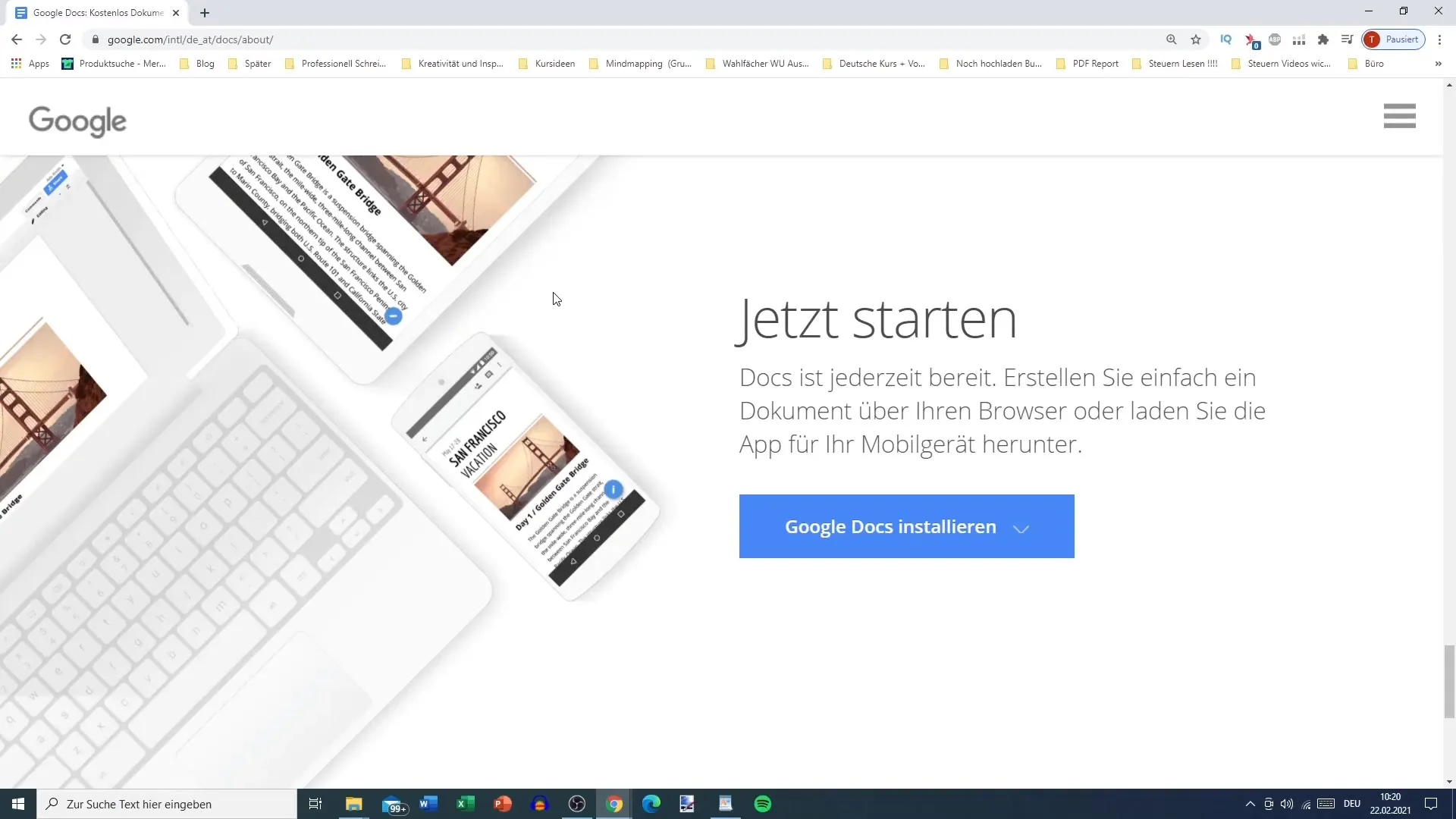
Наконец, вы можете просто начать работу с Google Docs. Вернитесь на главную страницу Google Docs и нажмите "Новый документ". Здесь вы можете начать свой проект и изучить множество доступных вам функций.
Резюме
С Google Docs у вас под рукой мощный инструмент, позволяющий легко создавать и редактировать документы. Возможность совместной работы в режиме реального времени, автоматическое сохранение и гибкость форматирования делают Google Docs идеальным выбором для письменных проектов любого типа.
Часто задаваемые вопросы
Как создать аккаунт Google?Вы можете создать аккаунт Google, перейдя на страницу Google и нажав на кнопку "Создать аккаунт". Там введите свои личные данные.
Могу ли я сотрудничать с другими пользователями в Google Документах? Да, Google Документы позволяют нескольким пользователям работать над одним документом в режиме реального времени.
Где хранятся мои документы в Google Docs? Ваши документы автоматически хранятся в облаке Google, так что вы можете получить к ним доступ в любое время и в любом месте.
Как загрузить документ из Google Docs в Word?Вы можете загрузить документ Google, нажав на "Файл", затем выбрав "Загрузить" и выбрав формат Word.
Существуют ли мобильные приложения для Google Docs?Да, вы можете загрузить приложение Google Docs из Google Play Store и работать с документами на ходу.


